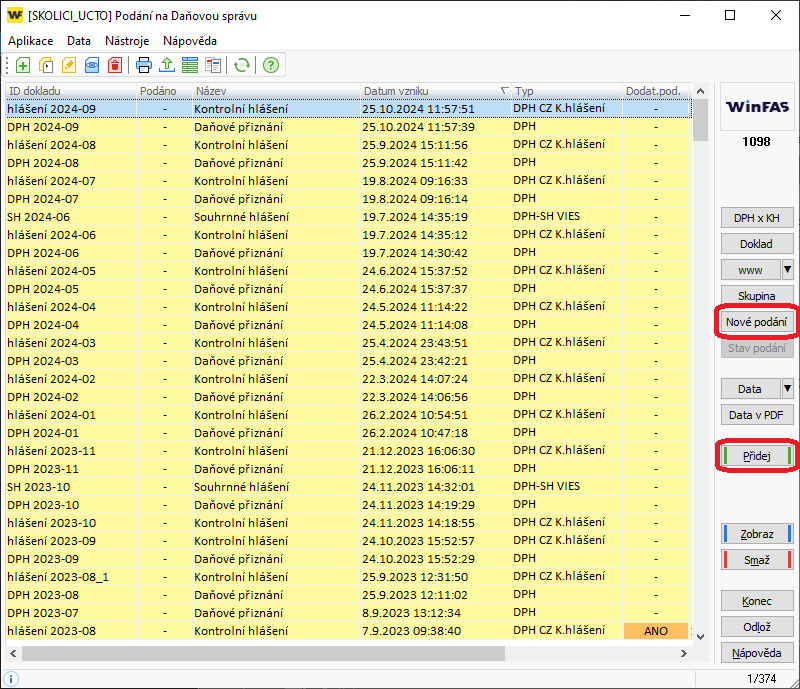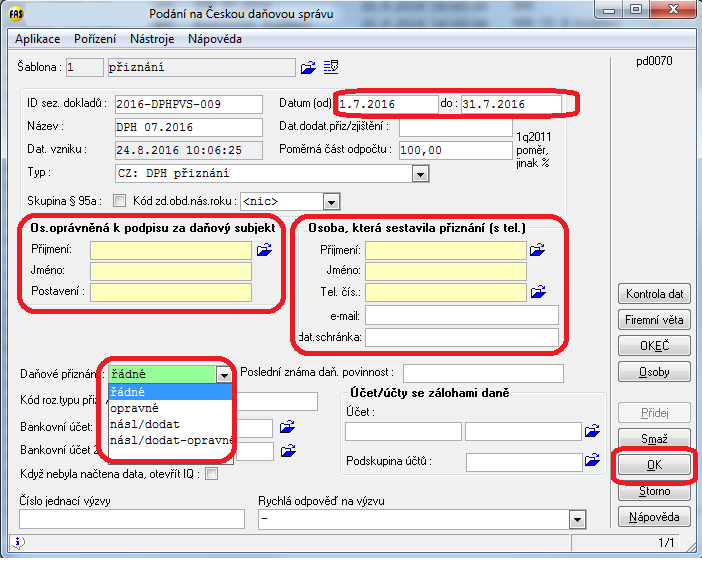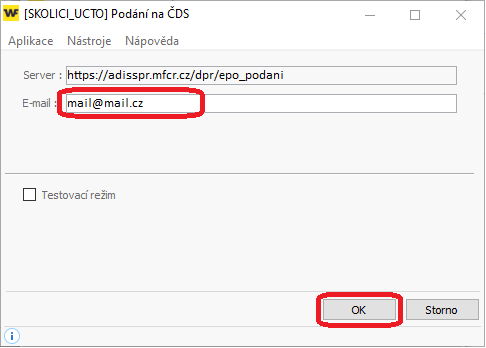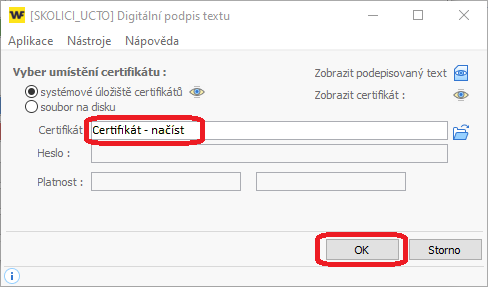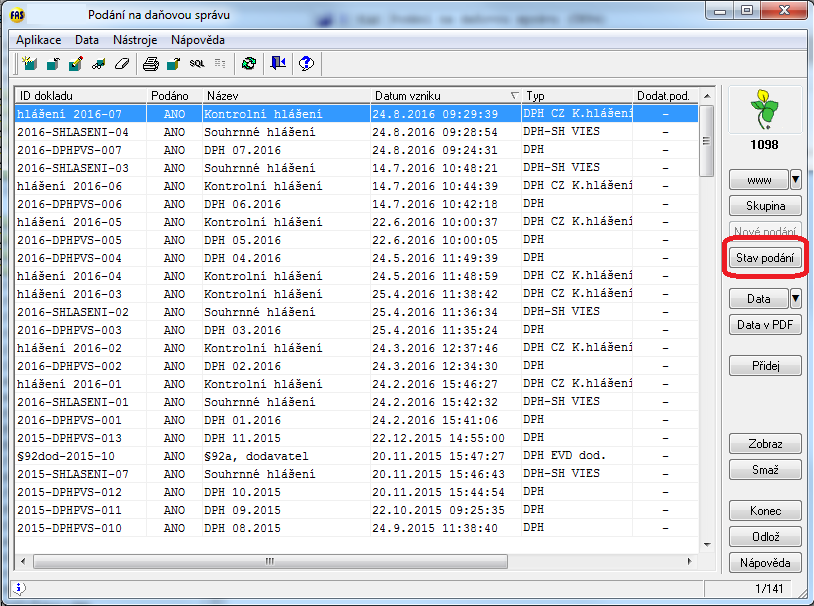Odeslání DPH z WinFASu - ověření certifikátem
Související rozcestníky | Hlavní rozcestník | Finanční modul | DPH
Podmínky pro odeslání DPH
- Na počítači, ze kterého se bude elektronicky odesílat DPH, musí být přístup k internetu.
- Na počítači musí být nainstalován podpisový klíč pověřeného pracovníka vydaný akreditovaným poskytovatelem certifikačních služeb (přehled udělených akreditací je k dispozici na stránkách Ministerstva vnitra).
- Poznámka: klíč lze mít také vyexportovaný (zazálohovaný) v souboru – doporučujeme.
- Ve WinFASu v aplikaci *1098 – Podání na ČDS musí být pořízená příslušná věta pro podání DPH.
Popis průběhu podání
- Spusťte aplikaci *1098 Podání ČDS, kde jsou zobrazeny věty podání DPH.
- Pro vytvoření nového podání slouží tlačítko Přidej. Po jeho stisku se otevře okno, v kterém je třeba doplnit údaje.
- Do datumů je třeba zadat období.
- Pokud se jedná o dodatečné přiznání, vyplnit Datum dodat. přiznání
- Osoby (oprávněná k podpisu/sestavil přiznání) se vybírají kontaktů firemní věty Pokud se Vám zde nenabízejí požadované údaje, upravte přes tlačítko Osoby a požadovanou osobu doplňte.
- Potvrdíte OK. Tím se vyvolá mechanizmus, který vypočítá data podání. Jako zdrojová data použije data pořízená ve WinFASu.
- V okně vznikla nová věta podání.
- Příslušnou větu označíme a pro odeslání použijeme tlačítko Nové podání.
- V tento okamžik WinFAS založí nové podání, které se snaží odeslat. Vybrané DPH bude označené jako „podané“ a již se nebudou nabízet k novému podání. Pokud byste podání ukončili, nebo se podání nezdařilo, je možné toto podání kdykoli odeslat znovu. Už se ale nebude odesílat přes tlačítko Nové podání, ale bude se pokračovat od stavu, kde bylo podání ukončeno tlačítkem Stav podán.
- Následuje vyplnění okna, kde se zadávají údaje potřebné pro přihlášení
- Digitální podpis zprávy
- Vyberte systémové úložiště certifikátů. Klepnutím na modrou ikonu složky vpravo, toto úložiště otevřete a z něj vyberte certifikát (Váš podpisový klíč vydaný akreditovaným poskytovatelem certifikačních služeb).
-
- Stiskněte tlačítko OK, čímž se zpráva podepíše.
- WinFAS zprávu v podání zašifruje a odešle na Daňovou správu.
- Pokud bylo podání zamítnuto kvůli chybě v podání, potom musíte opravit příslušná data ve WinFASu a provést celý cyklus podání znovu od začátku (od vytvoření).
Zjišťování stavu podání, opakované podání
O stavu podání na ČDS je informována osoba, která toto podání odeslala, e-mailem (pokud byl zadán).
Pokud bylo ověřování stavu zastaveno ještě před přijmutím přiznání ČDS (uživatelem, chybou odeslání, chybným ověřením...), je třeba obnovit zpracování a odesílání bude pokračovat kde skončilo (viz. dále). Po úspěšném odeslání a přijetí podání ČDS je možnost kontrolovat stav podání na ČDS (viz. dále).
Zjištění stavu podání
1) Označíme příslušné podání a klepneme na tlačítko Stav podání (tato volba je dostupná pouze u podání, které již byli odeslány).
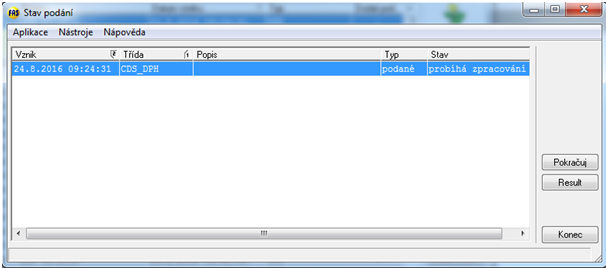
2) V tomto okně se nachází informace o stavu podání.
Sloupec Typ nabývá hodnot: - podání či podané
Ve sloupci Stav je zobrazen údaj o stavu vlastního podání nebo dotazu na aktuální stav podání na ČDS a nabývá hodnot:
- Neposlané – podání/dotaz bylo pouze vytvořeno, ale nepředáno Daňové správě. Např. když se vůbec nepodařilo přihlásit (chybný identifikátor uživatele, …).
- Poslané - podání bylo předáno a čeká na přijetí ČDS. -> dotazování, zda podání bylo zpracováno -
- Zpracované - podání je zpracováno a předáno na ČDS (buď přijala, nebo odmítla). -> uzavření podání/dotazu
- Zpracovává se - podání DPH bylo přijato ČDS, které dále podání kontroluje a zpracovává.
- Uzavřené–chyba – odeslání podání na ČDS bylo ukončeno chybou. Je třeba podle chybového hlášení identifikovat příčinu chybného ukončení, odstranit ji a zaslat nové podání.
- Uzavřené–ok – do tohoto stavu se podání dostane pouze po odeslání dotazu na stav na ČDS, který vrátil dokončené zpracování. Je to konečný stav. Zpracovávání podání na ČDS je dokončeno.
- Pokud podání není přijmuto ČDS, klepněte na tlačítko Pokračuj.
- Pokud je uzavřeno chybou, je třeba odeslat nové podání s opravenými daty.
- Podle stavu, ve kterém se podání nachází, budete pokračovat podle popisu výše. Činnosti opakujte, dokud není podání ve stavu zpracovává se, případně uzavřené-ok.
Zjišťování stavu, ve kterém je podání DPH na ČDS.
Tato část odeslání není nutná, slouží pouze pro informování o stavu podání. Tyto informace také přichází na email, který jste zadali při podání.
Pouze pokud bylo podání DPH úspěšně odesláno a přijato ke zpracování na ČDS, můžeme dále kontrolovat v jakém stavu se nachází na ČDS. Toto zjištění stavu se provádí následovně.
- Označíme příslušné podání a klepneme na tlačítko Stav podání.
- V okně Stav podání musí být zobrazeny informace Typ - podané, Stav - zpracovává se. Nyní stiskneme tlačítko Pokračuj.
Po dokončení dotazování je jeho výsledek vypsán do okna.
Okno zavřeme klepnutím na tlačítko Zavřít.
Zobrazení podrobných informací o stavu.
Informace o stavu, do kterého podání došlo se vždy zobrazí po ukončení odeslání. Je možno zobrazit také v samostatném okně stiskem tlačítka Result v okně Stav podání (zobrazeno výše).
Zobrazení podrobného průběhu všech podání (není nutné provádět)
Toto není nutné provádět! Je to jen informace pro řešení případných problémů.
Podrobný průběh všech dosavadních podání odeslaných z WinFASu je zobrazen v aplikaci *9821 Elektronická podání (PVS). Aplikaci najdete ve stromečku Systémové aplikace / Elektronická podání, nebo napište *9821 do údaje Kód a potvrdíte.
Zde je možné vytvořená podání přehledně zobrazit: všechna podání, jen neuzavřená, jen uzavřená–OK, nebo jen uzavřená–chyba. U každého podání je zobrazen průběh komunikace mezi WinFASem a Příjemcem.
Jsou zde také tlačítka Pokračuj a Result. Jejich funkčnost je popsána výše.